Volledige paginaweergave verkennen
Weergave met penfocus
Met de pengerichte weergave kunt u zonder enige afleiding met uw pen maken. De weergave wordt geleverd met een penwerkbalk die al uw favoriete aangepaste penhulpmiddelen bevat. U kunt zich nu concentreren op notities tijdens een lezing of brainstormsessie. U hoeft u niet meer te afleiden.
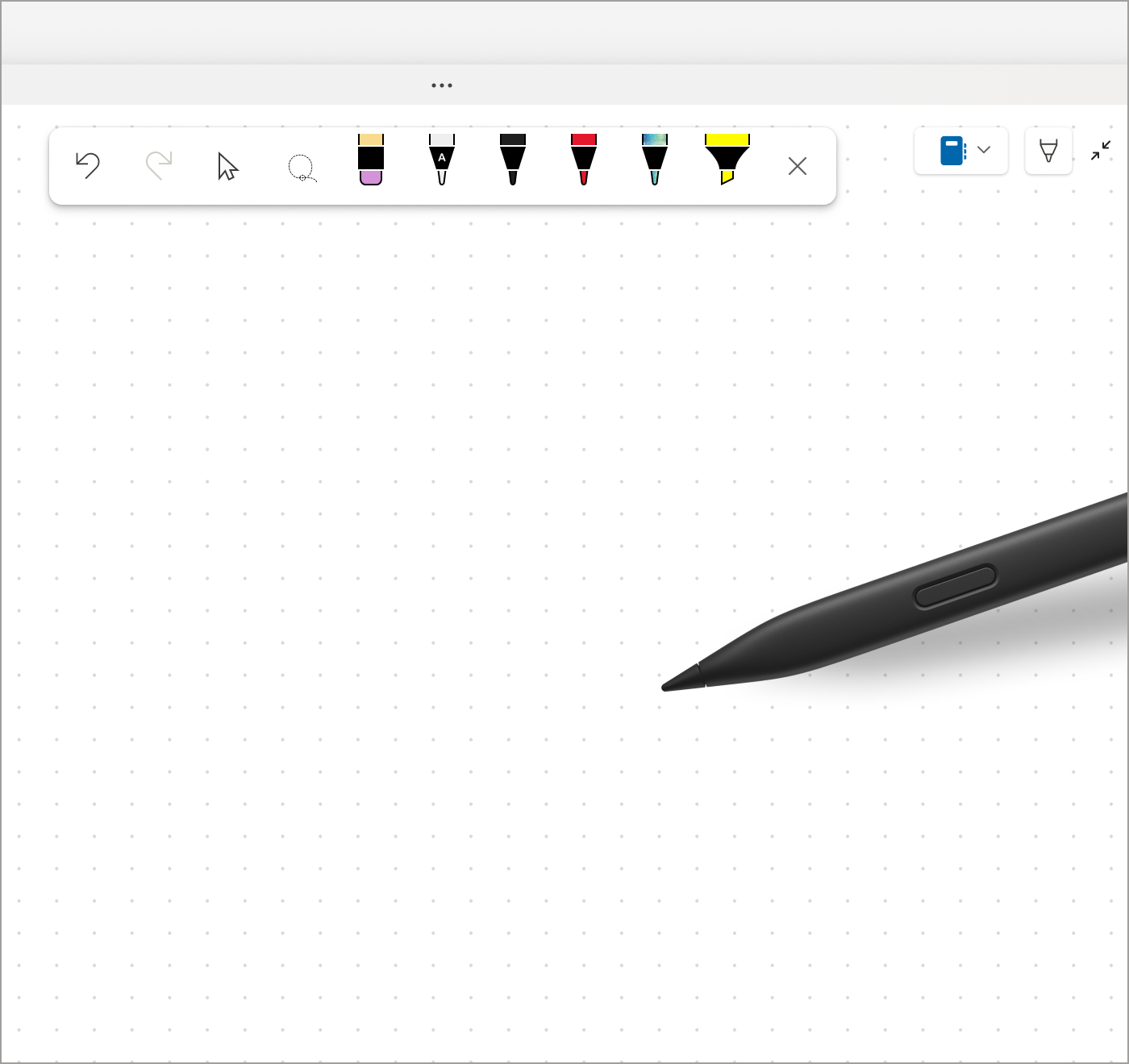
-
Als u de weergave Met penfocus wilt starten, klikt u op tabblad Tekenen > volledige paginaweergave of op het pictogram Uitvouwen.
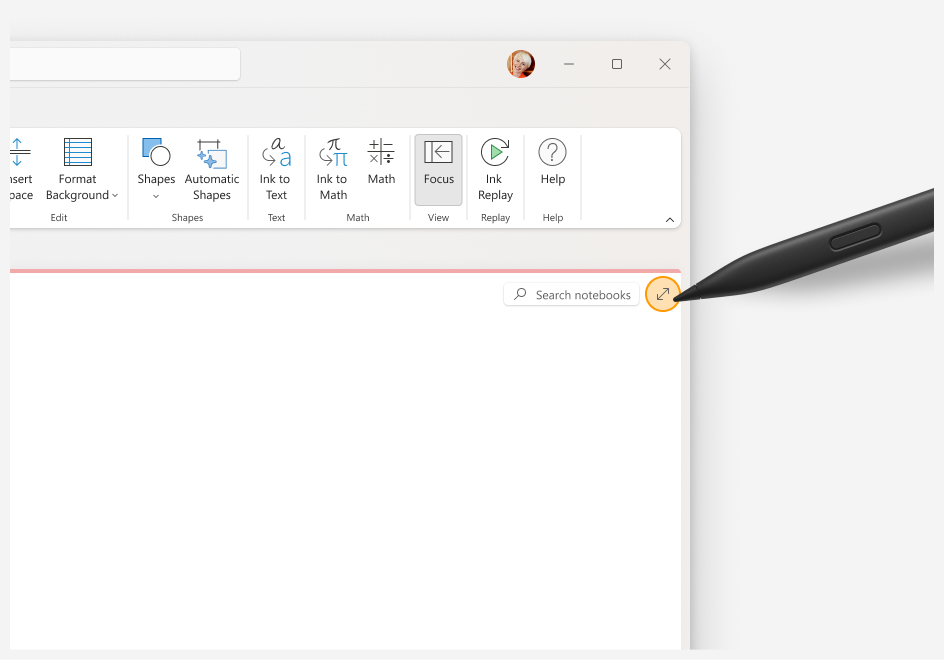
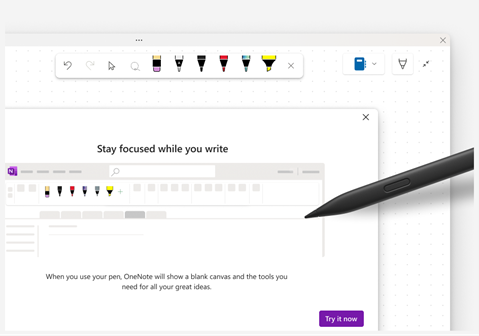
Tip: U kunt deze instelling uitschakelen door Bestand > Opties > Geavanceerd in te schakelen en het selectievakje Overschakelen naar handschrift met prioriteit wanneer de pen is losgekoppeld uit te schakelen.
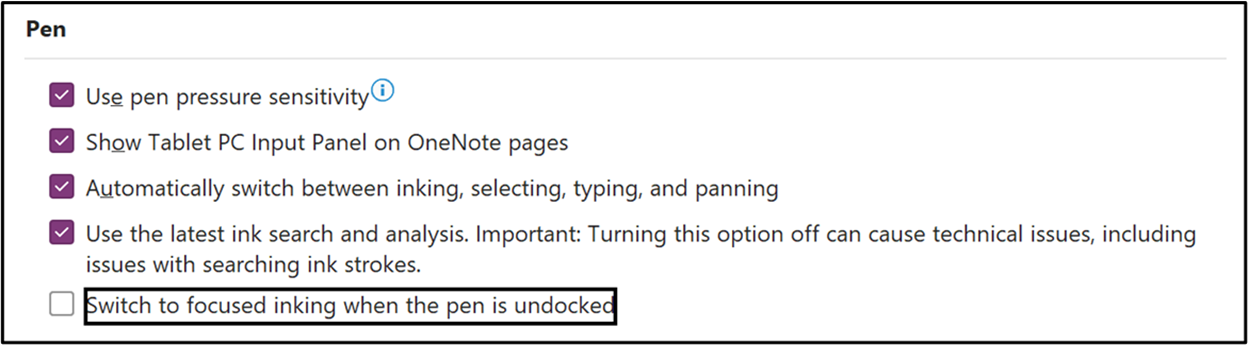
-
Als u de werkbalk Pen wilt weergeven of verbergen in de weergave Met penfocus, selecteert u Penwerkbalk weergeven of Penwerkbalk verbergen.
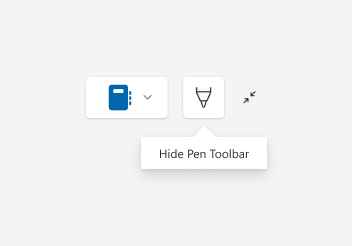
-
Gebruik de werkbalk Pen om inkthulpmiddelen te selecteren (Ongedaan maken, Opnieuw, Objecten selecteren of Tekst typen, Lasso selecteren, Pennenstreekgum en pennen) tijdens het maken, opmaken of bewerken van uw notities op uw OneNote-pagina. U kunt ook uw pennenhulpmiddelen aanpassen (kleur wijzigen & dikte) rechtstreeks vanuit de penwerkbalk.
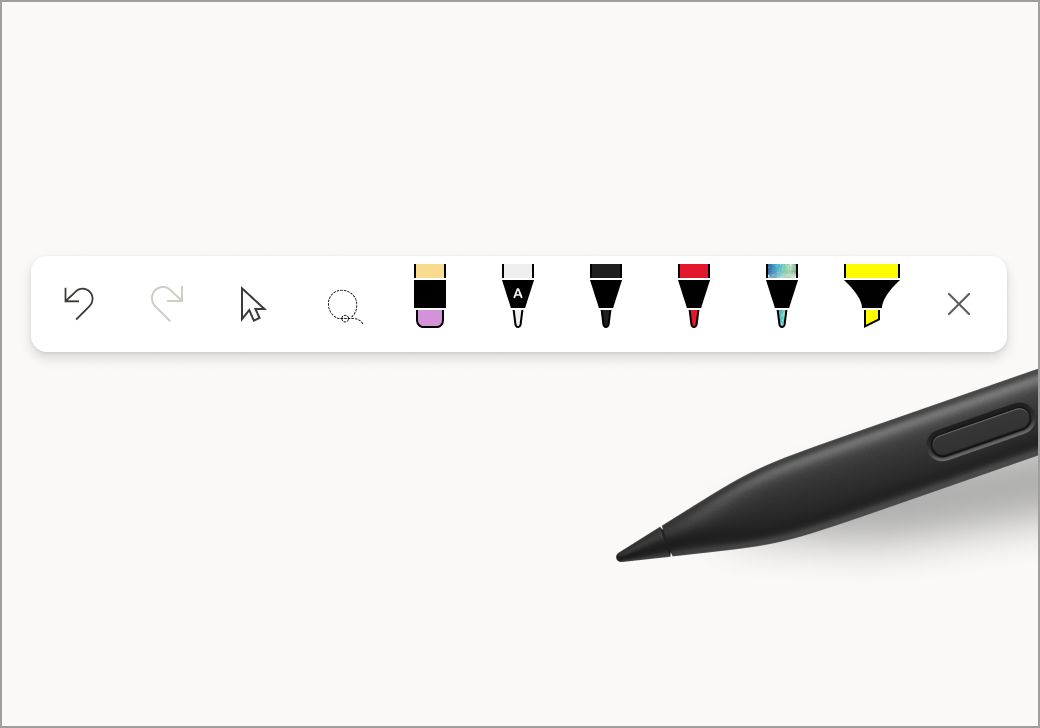
En de penwerkbalk is niet alleen voor pengebruikers: gebruikers met de muis en aanraking hebben er ook toegang toe!
Verwante artikelen
Uw inkt converteren naar tekst-, vorm- en wiskundige vergelijkingen - Microsoft Ondersteuning
Uw inkt converteren naar een wiskundige vergelijking of vormen - Microsoft Ondersteuning
De inkt-naar-tekstpen verkennen - Microsoft Ondersteuning
Inktherhaling - Microsoft Ondersteuning
Meer informatie over Hulpmiddelen voor tekenen - Microsoft Ondersteuning










